Das ArcGIS Web Adaptor-Setup umfasst vorab lokalisierte Versionen des Web Adaptors für mehrere Sprachen. Dazu zählen die folgenden Sprachen:
- Arabisch
- Vereinfachtes Chinesisch
- Französisch
- Deutsch
- Italienisch
- Japanisch
- Portugiesisch (Brasilien)
- Russisch
- Spanisch
- Türkisch
Nachdem die Einrichtung abgeschlossen ist, wird die Web Adaptor-Konfigurationsseite automatisch geöffnet. Wenn der Browser bereits für die Anzeige einer der oben genannten Sprachen konfiguriert ist, wird die Web Adaptor-Anwendung automatisch in dieser Sprache geöffnet.
Um den Web Adaptor in einer anderen Sprache anzuzeigen, konfigurieren Sie den Browser oder das System wie unten beschrieben.
Benutzer von Firefox
Lokalisierte Versionen von Firefox sind verfügbar. Wenn eine lokalisierte Version von Firefox installiert ist und der Web Adaptor geöffnet wird, wird er automatisch in der Sprache des Browsers geöffnet.
Wenn Sie Firefox verwenden möchten und den Web Adaptor in einer anderen Sprache als der des Browsers anzeigen möchten, müssen Sie Firefox 10 oder höher verwenden und Folgendes konfigurieren:
- Wählen Sie Extras > Einstellungen.
- Klicken Sie auf der Registerkarte Inhalt unter Sprachen auf Wählen.
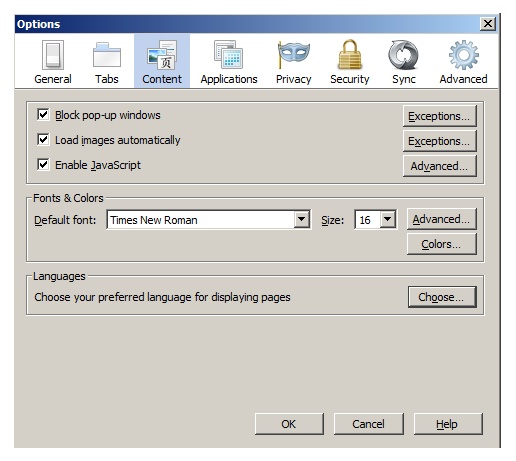
- Wählen Sie die gewünschte Anzeigesprache aus, und verschieben Sie sie an den Anfang der Liste.
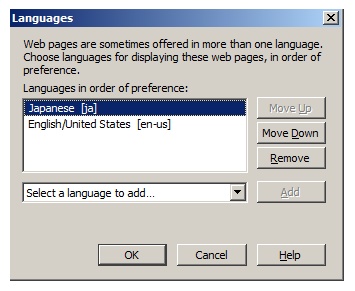
Benutzer von Chrome
Wenn Sie Google Chrome verwenden und die Anzeigesprache der Web Adaptor-Anwendung ändern möchten, müssen Sie Folgendes konfigurieren:
- Wählen Sie Anpassen > Optionen > Details.
- Klicken Sie im Abschnitt "Web-Content" auf Einstellungen für Sprachen und Rechtschreibprüfung.
- Wählen Sie die gewünschte Anzeigesprache und klicken Sie auf Google Chrome in dieser Sprache anzeigen.
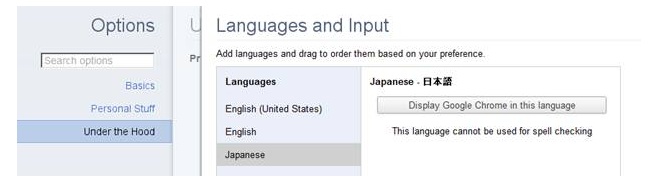
Benutzer von Internet Explorer
Wenn Sie Internet Explorer verwenden und die Anzeigesprache der Web Adaptor-Anwendung ändern möchten, müssen Sie Folgendes konfigurieren:
- Wählen Sie Extras > Internetoptionen.
- Klicken Sie auf der Registerkarte Allgemein unter Darstellung auf die Schaltfläche Sprachen.
- Wählen Sie die gewünschte Anzeigesprache aus, und verschieben Sie sie an den Anfang der Liste. Klicken Sie auf OK, und klicken Sie erneut auf OK, um die Änderung zu übernehmen.